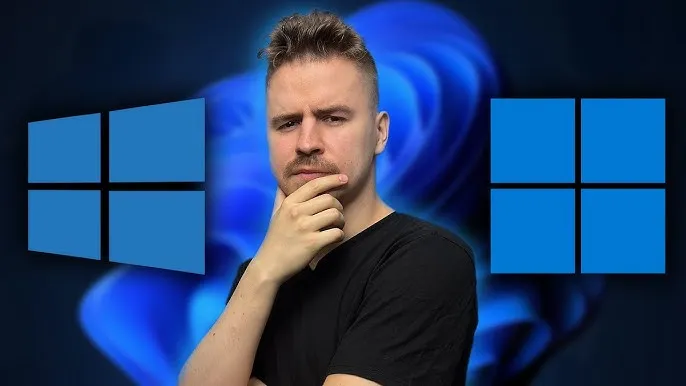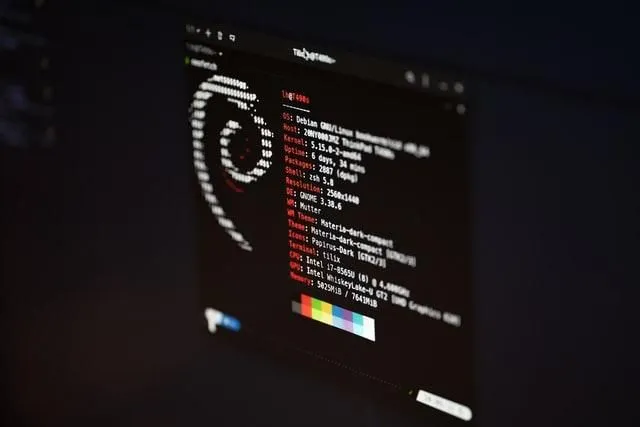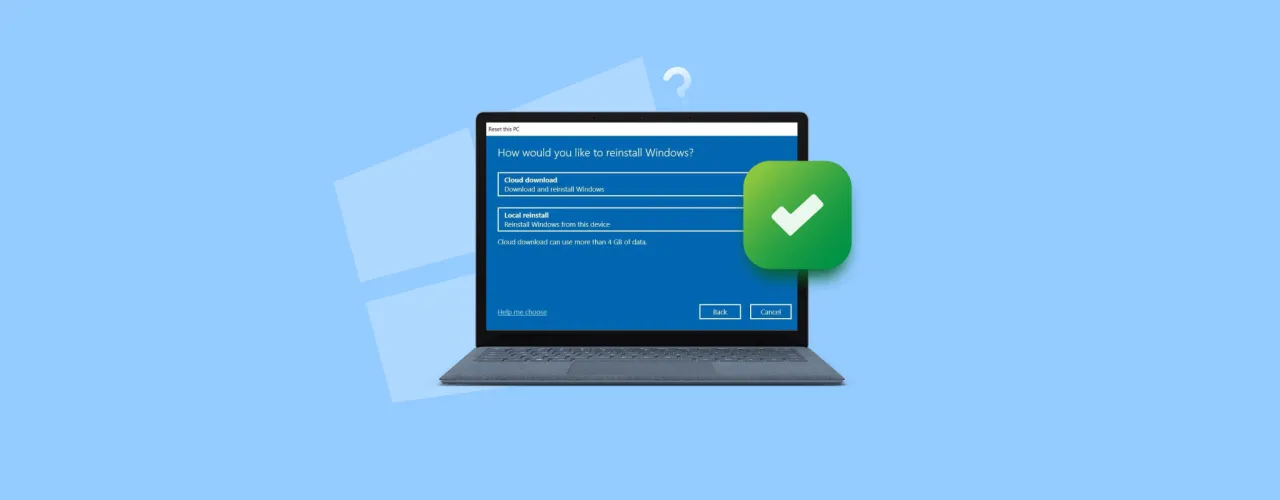Aby przenieść zdjęcia z iPhone na komputer z systemem Windows, istnieje kilka prostych metod, które można wykorzystać. Najbardziej bezpośrednim sposobem jest użycie kabel USB, który pozwala na szybkie i łatwe przesyłanie zdjęć. Wystarczy podłączyć iPhone’a do komputera, odblokować telefon i zezwolić na dostęp do zdjęć. Jednakże, jeśli nie chcesz korzystać z kabla, możesz również skorzystać z usługi iCloud lub aplikacji trzecich, takich jak FastStone.
W tym artykule przedstawimy różne sposoby na transfer zdjęć, abyś mógł wybrać ten, który najlepiej odpowiada Twoim potrzebom. Niezależnie od wybranej metody, ważne jest, aby zdjęcia były zapisane w pamięci telefonu, a nie tylko w chmurze. Dzięki temu proces przenoszenia będzie szybki i bezproblemowy.
Najistotniejsze informacje:
- Bezpośrednie przesyłanie zdjęć z iPhone do komputera za pomocą kabla USB jest najprostszą metodą.
- Możliwość korzystania z iCloud do synchronizacji zdjęć, co eliminuje potrzebę użycia kabla.
- Aplikacje trzecie, takie jak FastStone, oferują alternatywne metody transferu zdjęć.
- Ważne jest, aby zdjęcia były zapisane w pamięci iPhone’a, a nie tylko w chmurze.
- W przypadku problemów z transferem, istnieją konkretne kroki, które można podjąć, aby je rozwiązać.
Jak przenieść zdjęcia z iPhone na komputer Windows przez USB
Aby przenieść zdjęcia z iPhone na komputer z systemem Windows, najprostszym sposobem jest użycie kabel USB. Podłącz iPhone do komputera, a następnie odblokuj telefon. Na ekranie pojawi się komunikat z prośbą o zezwolenie na dostęp do zdjęć i wideo; wybierz opcję „Pozwalaj”. Upewnij się, że kabel jest dobrze podłączony, aby uniknąć problemów z połączeniem.Po podłączeniu iPhone’a, na komputerze otwórz aplikację „Zdjęcia”, która jest dostępna w systemie Windows 10 i nowszych wersjach. W aplikacji wybierz opcję „Importuj”, a następnie „Z urządzenia USB”. Postępuj zgodnie z instrukcjami, aby wybrać zdjęcia, które chcesz skopiować, oraz określić folder docelowy, w którym będą przechowywane. Cały proces jest szybki i intuicyjny, co sprawia, że przesyłanie zdjęć staje się łatwe.
Krok po kroku: Podłączenie iPhone’a do komputera
Aby podłączyć iPhone’a do komputera, potrzebujesz odpowiedniego kabel USB, który zazwyczaj znajduje się w zestawie z telefonem. Podłącz jeden koniec kabla do portu USB w komputerze, a drugi do portu Lightning w iPhone. Upewnij się, że telefon jest odblokowany, ponieważ to pozwoli na nawiązanie połączenia. Na ekranie iPhone’a pojawi się komunikat z prośbą o zezwolenie na dostęp do zdjęć; wybierz „Pozwalaj”, aby kontynuować. Po wykonaniu tych kroków komputer powinien automatycznie rozpoznać urządzenie.
Jak korzystać z aplikacji Zdjęcia do importu zdjęć
Po podłączeniu iPhone’a do komputera i zezwoleniu na dostęp, otwórz aplikację „Zdjęcia” na swoim komputerze. Wybierz opcję „Importuj”, a następnie „Z urządzenia USB”. Aplikacja zacznie skanować dostępne zdjęcia na iPhone’ie. Możesz wybrać konkretne zdjęcia, które chcesz skopiować, lub zdecydować się na import wszystkich zdjęć. Po dokonaniu wyboru, kliknij „Importuj” i poczekaj na zakończenie procesu. Zdjęcia zostaną zapisane w wybranym folderze na komputerze, co ułatwia ich późniejsze przeglądanie i zarządzanie nimi.
Przenoszenie zdjęć z iPhone przez iCloud na Windows
Aby przenieść zdjęcia z iPhone na komputer z systemem Windows za pomocą iCloud, najpierw musisz włączyć synchronizację zdjęć na swoim telefonie. Przejdź do „Ustawienia” na iPhone’ie, a następnie dotknij swojego imienia na górze ekranu. Wybierz „iCloud”, a następnie „Zdjęcia”. Włącz opcję „Synchronizuj zdjęcia z iCloud”. Upewnij się, że masz wystarczająco dużo miejsca w chmurze, aby przechować wszystkie zdjęcia, które chcesz przesłać.
Po włączeniu synchronizacji zdjęcia będą automatycznie przesyłane do iCloud. Aby je pobrać na komputer z systemem Windows, zainstaluj aplikację iCloud dla Windows. Zaloguj się przy użyciu swojego konta Apple ID i zaznacz opcję „Zdjęcia”. Następnie kliknij „Zastosuj”. Po zakończeniu synchronizacji otwórz folder iCloud Photos na swoim komputerze, aby uzyskać dostęp do zdjęć. Możesz je teraz pobrać na dysk twardy swojego komputera.
Włączanie synchronizacji zdjęć w iCloud na iPhone
Aby włączyć synchronizację zdjęć w iCloud na iPhone, otwórz „Ustawienia” i dotknij swojego imienia. Następnie wybierz „iCloud” i przejdź do „Zdjęcia”. Włącz opcję „Synchronizuj zdjęcia z iCloud”. Upewnij się, że masz aktywne połączenie z Internetem, ponieważ zdjęcia będą przesyłane do chmury. Możesz również wybrać, czy chcesz przechowywać oryginalne zdjęcia na iPhone, czy tylko ich wersje zoptymalizowane. Po zakończeniu tych ustawień, zdjęcia z Twojego iPhone’a zaczną być automatycznie przesyłane do iCloud.
Jak pobrać zdjęcia z iCloud na komputer z Windows
Aby pobrać zdjęcia z iCloud na komputer z systemem Windows, najpierw zainstaluj aplikację iCloud dla Windows. Po zainstalowaniu, uruchom aplikację i zaloguj się na swoje konto Apple ID. Upewnij się, że zaznaczyłeś opcję „Zdjęcia” w ustawieniach iCloud. Po synchronizacji zdjęcia będą dostępne w folderze „iCloud Photos” na Twoim komputerze. Możesz je teraz pobrać, przeciągając do wybranego folderu lub klikając prawym przyciskiem myszy i wybierając „Pobierz”. W ten sposób łatwo przeniesiesz swoje zdjęcia na komputer.
| Etap | Opis |
| Włączenie iCloud na iPhone | Przejdź do „Ustawienia”, dotknij swojego imienia, wybierz „iCloud”, a następnie „Zdjęcia” i włącz synchronizację. |
| Pobieranie zdjęć na Windows | Zainstaluj aplikację iCloud, zaloguj się, zaznacz „Zdjęcia”, a następnie uzyskaj dostęp do zdjęć w folderze „iCloud Photos”. |
Czytaj więcej: Jak zmienić język klawiatury w Windows bez zbędnych problemów
Użycie aplikacji trzecich do transferu zdjęć z iPhone
W przypadku, gdy nie chcesz korzystać z USB ani iCloud, istnieje wiele aplikacji trzecich, które umożliwiają przenoszenie zdjęć z iPhone’a na komputer z systemem Windows. Do najpopularniejszych aplikacji należą AnyTrans, CopyTrans oraz FastStone. AnyTrans oferuje intuicyjny interfejs użytkownika oraz możliwość przesyłania zdjęć, filmów i innych plików. CopyTrans z kolei pozwala na łatwe zarządzanie zdjęciami, a także na ich transfer bez potrzeby używania iTunes. FastStone to aplikacja, która umożliwia importowanie zdjęć z urządzeń podłączonych przez USB, a także oferuje funkcje edycji.Instalacja tych aplikacji jest zazwyczaj prosta i szybka. Wystarczy pobrać program z oficjalnej strony i zainstalować go na komputerze. Po uruchomieniu aplikacji, podłącz iPhone’a do komputera i postępuj zgodnie z instrukcjami wyświetlanymi na ekranie. W przypadku AnyTrans i CopyTrans, użytkownicy mogą mieć możliwość wyboru, które zdjęcia chcą przenieść, a także gdzie je zapisać na komputerze. FastStone również oferuje podobne funkcje, a dodatkowo pozwala na przeglądanie i organizowanie zdjęć, co czyni go wszechstronnym narzędziem do zarządzania multimediami.
Przegląd najlepszych aplikacji do przenoszenia zdjęć
Wśród aplikacji trzecich do przenoszenia zdjęć z iPhone’a na komputer, AnyTrans jest jedną z najczęściej wybieranych. Oferuje ona nie tylko transfer zdjęć, ale także możliwość zarządzania innymi plikami, co czyni ją wszechstronnym narzędziem. CopyTrans to kolejna popularna opcja, która pozwala na łatwe przesyłanie zdjęć bez konieczności korzystania z iTunes, a także zapewnia prosty interfejs. FastStone jest również godny uwagi, ponieważ oferuje funkcje przeglądania i edytowania zdjęć po ich transferze. Każda z tych aplikacji ma swoje unikalne cechy, które mogą odpowiadać różnym potrzebom użytkowników.
Jak zainstalować i używać aplikacji FastStone do transferu
Aby zainstalować FastStone, odwiedź oficjalną stronę i pobierz najnowszą wersję aplikacji. Po pobraniu, uruchom instalator i postępuj zgodnie z instrukcjami na ekranie. Po zakończeniu instalacji, uruchom aplikację i podłącz iPhone’a do komputera. FastStone automatycznie wykryje urządzenie i wyświetli dostępne zdjęcia. Możesz wybrać zdjęcia, które chcesz przenieść, a następnie kliknąć przycisk „Importuj”, aby rozpocząć transfer. Aplikacja pozwala również na organizowanie zdjęć w folderach, co ułatwia ich późniejsze przeglądanie.
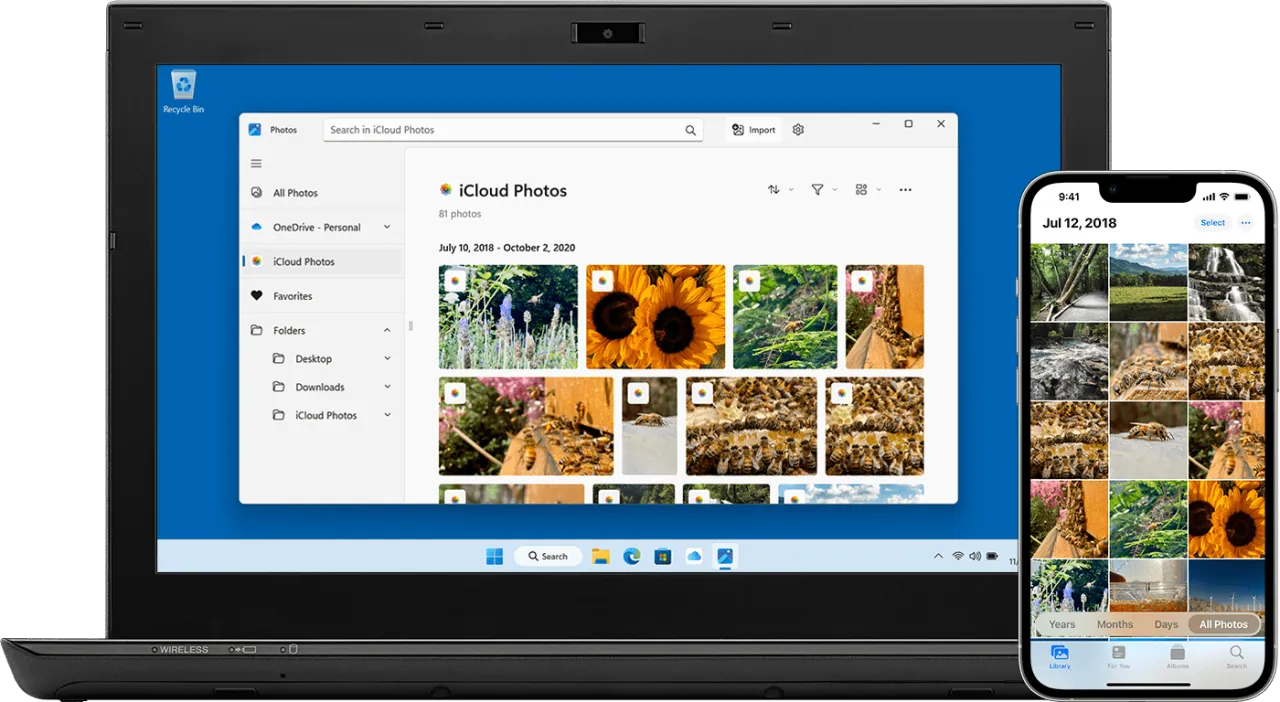
Rozwiązywanie problemów podczas transferu zdjęć na Windows
Podczas próby przeniesienia zdjęć z iPhone na komputer z systemem Windows mogą wystąpić różne problemy. Najczęściej spotykane błędy to brak rozpoznania urządzenia przez komputer, problemy z aplikacją „Zdjęcia” oraz błędy związane z synchronizacją iCloud. Często użytkownicy zgłaszają, że komputer nie widzi iPhone’a, co może być spowodowane uszkodzonym kablem USB lub brakiem odpowiednich sterowników. Inne problemy mogą obejmować komunikaty o błędach podczas importu zdjęć, co może być frustrujące.
Aby rozwiązać te problemy, warto przeprowadzić kilka podstawowych kroków. Po pierwsze, upewnij się, że używasz oryginalnego kabla USB oraz że jest on w dobrym stanie. Sprawdź, czy masz zainstalowane wszystkie aktualizacje systemu Windows oraz iTunes, ponieważ mogą one zawierać niezbędne sterowniki. Jeśli komputer nadal nie rozpoznaje iPhone’a, spróbuj podłączyć urządzenie do innego portu USB lub zrestartować zarówno komputer, jak i telefon. W przypadku problemów z aplikacją „Zdjęcia”, spróbuj ponownie uruchomić aplikację lub zresetować ustawienia aplikacji.
Najczęstsze błędy i jak je naprawić
Podczas transferu zdjęć z iPhone’a na komputer, użytkownicy mogą napotkać kilka typowych błędów. Jeden z najczęstszych to sytuacja, gdy komputer nie rozpoznaje iPhone’a. Aby to naprawić, należy sprawdzić kabel USB oraz upewnić się, że iPhone jest odblokowany i zezwala na dostęp do zdjęć. Inny problem to komunikaty o błędach podczas importu zdjęć, które mogą wystąpić, gdy zdjęcia są uszkodzone lub w formacie nieobsługiwanym przez aplikację. W takim przypadku warto spróbować przesłać zdjęcia w mniejszych grupach lub zaktualizować aplikację „Zdjęcia”. Kolejnym problemem może być brak miejsca na dysku twardym, co uniemożliwia zapisanie nowych zdjęć; w takim przypadku należy zwolnić miejsce na dysku.
- Brak rozpoznania iPhone’a przez komputer - sprawdź kabel USB i porty.
- Komunikaty o błędach podczas importu zdjęć - spróbuj przesłać mniejsze grupy zdjęć.
- Brak miejsca na dysku - zwolnij miejsce, aby umożliwić zapis nowych zdjęć.
Co zrobić, gdy komputer nie rozpoznaje iPhone’a
Jeśli komputer nie rozpoznaje iPhone’a, istnieje kilka kroków, które można podjąć, aby rozwiązać ten problem. Po pierwsze, upewnij się, że używasz oryginalnego kabel USB Apple, ponieważ niektóre zamienniki mogą nie działać prawidłowo. Sprawdź także, czy port USB w komputerze jest sprawny, podłączając inne urządzenie. Kolejnym krokiem jest upewnienie się, że iPhone jest odblokowany i wyświetla komunikat z prośbą o zezwolenie na dostęp do zdjęć; wybierz opcję „Pozwalaj”.
Dodatkowo, sprawdź, czy masz zainstalowane najnowsze sterowniki dla urządzenia Apple. Można to zrobić przez zainstalowanie lub zaktualizowanie iTunes, który zawiera niezbędne sterowniki. Jeśli problem nadal występuje, spróbuj zrestartować zarówno komputer, jak i iPhone’a. W niektórych przypadkach pomocne może być także wyłączenie i włączenie opcji „Zaufaj temu komputerowi” na iPhone’ie, co również może pomóc w nawiązaniu połączenia.
Jak zabezpieczyć zdjęcia przed utratą podczas transferu
Podczas przenoszenia zdjęć z iPhone’a na komputer z systemem Windows, ważne jest, aby pomyśleć o zabezpieczeniu swoich danych. Aby uniknąć utraty zdjęć w trakcie transferu, warto regularnie tworzyć kopie zapasowe zdjęć w chmurze, na przykład za pomocą iCloud lub Google Photos. Te usługi nie tylko przechowują zdjęcia, ale także umożliwiają łatwy dostęp do nich z różnych urządzeń, co jest szczególnie przydatne, gdy potrzebujesz zdjęć w podróży lub na innym komputerze.Warto również rozważyć użycie aplikacji do zarządzania zdjęciami, które oferują dodatkowe funkcje, takie jak automatyczne porządkowanie lub edycja zdjęć. Aplikacje takie jak FastStone czy Adobe Lightroom pozwalają na nie tylko na transfer zdjęć, ale także na ich organizację, co ułatwia późniejsze przeglądanie i edytowanie. W przyszłości, z rosnącą popularnością technologii chmurowych, możemy spodziewać się jeszcze bardziej zaawansowanych rozwiązań, które zautomatyzują proces archiwizacji i ochrony zdjęć, co uczyni go jeszcze bardziej niezawodnym.